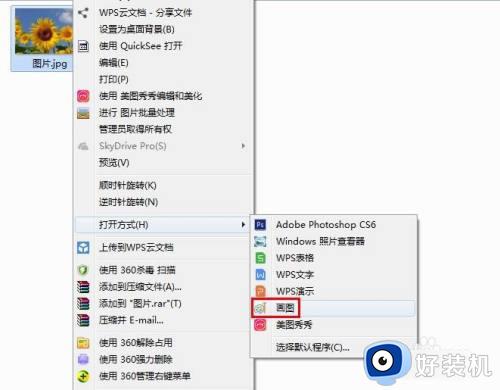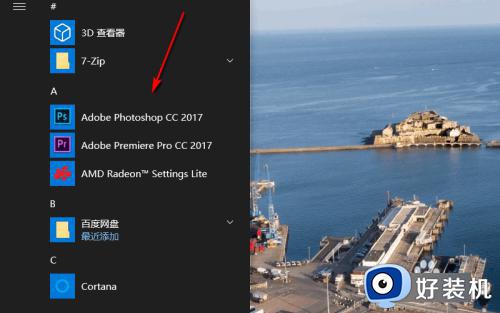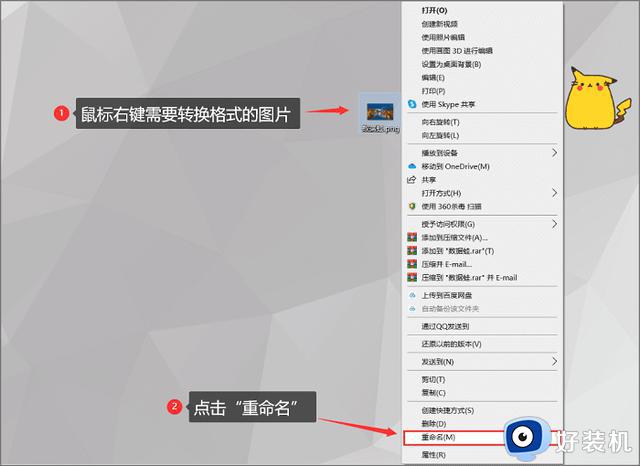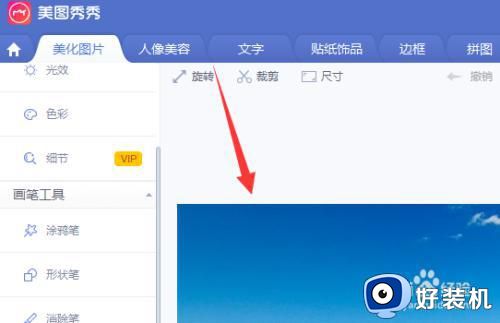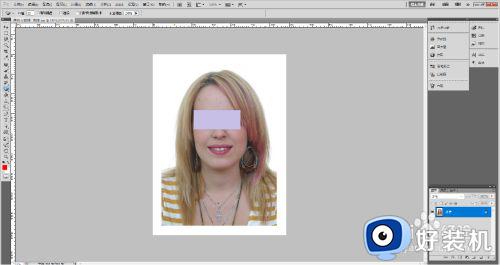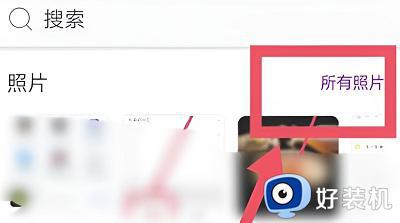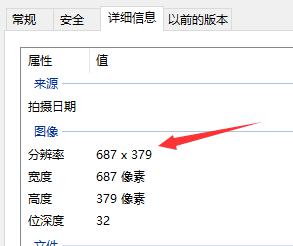怎么把图片的改为45kb以内 图片大小如何改到45kb以下
时间:2022-05-24 10:14:53作者:run
为了保证电脑中一些图片能够正常传输,有些用户就想要将图片修改到45kb以内大小,今天小编就给大家带来图片大小怎么把图片的改为45kb以内,如果你刚好遇到这个问题,跟着小编一起来操作吧。
解决方法:
1.右击图片——选择打开方式——点击画图,使用画图工具打开图片。
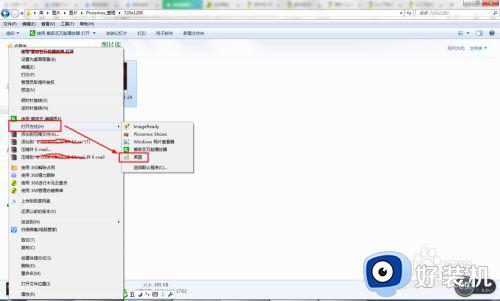
2.点击重新调整大小——点击像素。
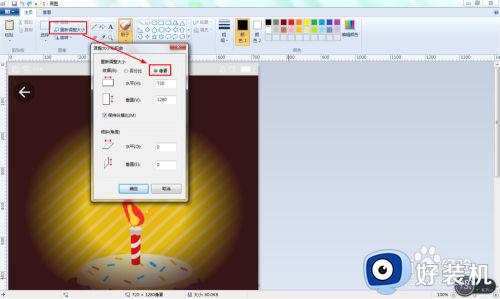
3.勾选:保持纵横比——然后把水平原来720修改成360(降一半)——点击确定。
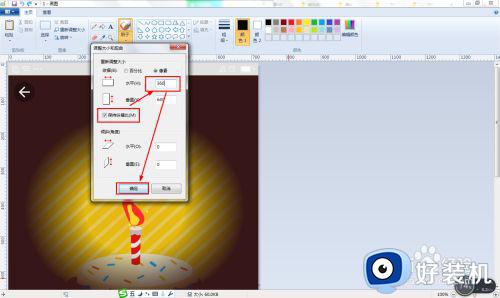
4.这时发现像素变成60kb大小——再点击文件——另存为——选择JPEG格式。
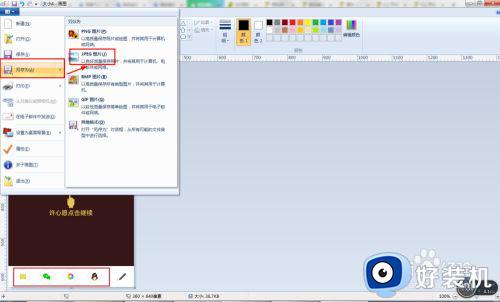
5.复制图片粘贴到空白word文档——右击图片——选择大小和位置。
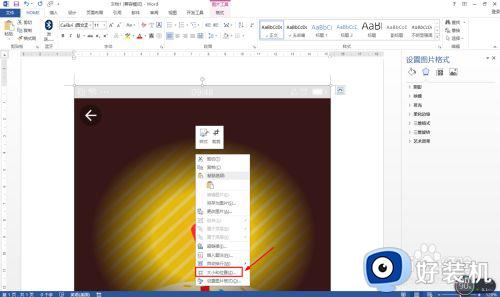
6.点击大小——勾选:锁定纵横比——设定高度绝对值——点击确定,然后复制图片到画图工具那里并保存变小了。
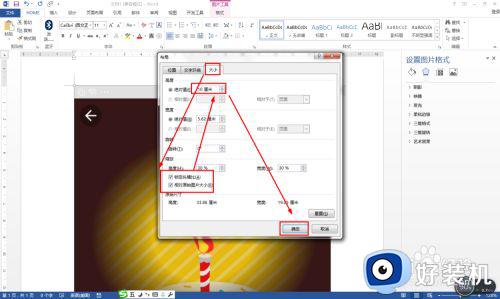
以上就是小编教大家的图片大小改到45kb以下设置方法的全部内容,还有不懂得用户就可以根据小编的方法来操作吧,希望能够帮助到大家。